重装系统后要激活系统的方法
- 分类:教程 回答于: 2023年02月07日 11:50:00
大部分小伙伴在电脑使用一段时间后会重装系统,不过一般在重装完系统之后右下角会出现提示激活的水印,那么重装系统后要如何激活系统呢?下面就和小编一起来看看重装系统后要激活系统的方法吧 。
工具/原料:
系统版本:win10家庭版
品牌型号:惠普ENVY 15-q001tx
软件版本:KMSToolsv1.4.9
方法/步骤:
方法一:秘钥激活win10
1、在系统桌面,选中我的电脑,点击鼠标右键。
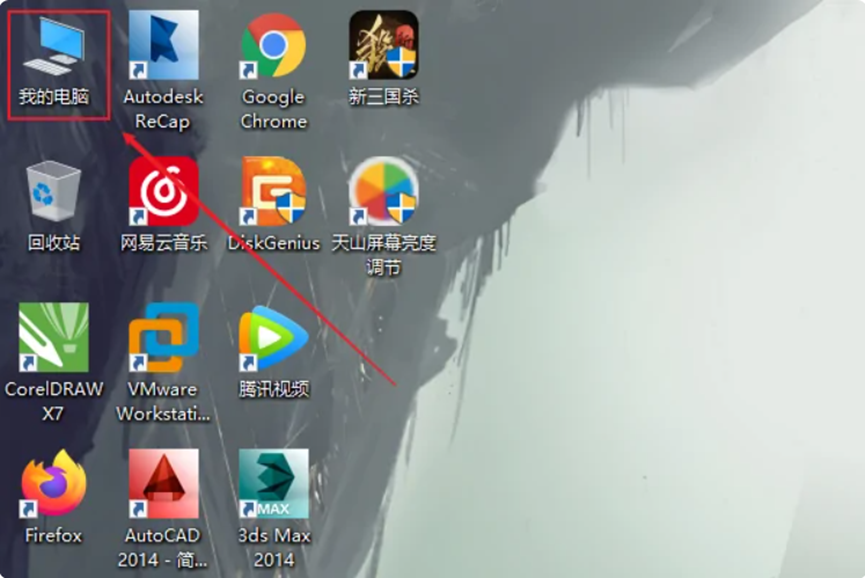
2、在鼠标右键菜单中,点击属性。

3、点击更改产品密钥。

4、输入windows系统密钥。

5、输入产品密钥后点击下一步,即可完成系统激活。

6、激活后,在我的电脑页面,即可查看激活状态。

方法二:激活工具激活win10
1、打开浏览器搜索下载KMSTools(Win10激活工具),并双击打开。

2、点击KMSAutoNet选项。

3、点击Activation。

4、点击ActivateWindows按钮激活win10专业操作系统。

5、激活完成后,在弹出的框中点击是,重启电脑。

6、然后在win10专业版系统的属性界面底部,我们可以看到win10专业版已经成功激活。

方法三:命令激活win10
1、windows中按快捷键windows+R键调出运行框。

2、之后在框中输入 powershell。

3、之后输入 irm https://massgrave.dev/get |iex 然后按下回车,会自动下载激活脚本并运行。


4、几个数字选项正产人都看得懂,1是永久,2是2038年,3是180天,输入1就激活就成功了。

总结:
1、秘钥激活win10
2、激活工具激活win10
3、命令激活win10
免责声明:
对于任何因直接或间接采用、转载本站提供的信息造成的损失,本网站均不承担责任。如因使用本网站资料而触犯中华人民共和国法律,使用者应自行承担全部责任。
 有用
15
有用
15


 小白系统
小白系统


 1000
1000 1000
1000 1000
1000 1000
1000 1000
1000 1000
1000 1000
1000 1000
1000 1000
1000 1000
1000猜您喜欢
- 中标麒麟操作系统是什么2022/10/31
- 重装系统后插U盘识别不到的解决方法..2016/10/11
- 小白一键重装系统在线安装系统的教程..2021/05/28
- 最简单xp一键升级win7重装2016/11/01
- 笔记本电脑一键重装系统2016/11/12
- 宏基笔记本重装系统2016/10/23
相关推荐
- 屌丝怎样能一键重装系统WIN7..2016/11/08
- 电脑无缘无故关机2015/07/02
- teamviewer如何转为永久,小编教你如何..2017/11/22
- XP重装系统纯净版图文教程2017/02/17
- 电脑开机时按F几重装系统的详细介绍..2021/09/22
- 如何安装windows mac双系统-小白系统..2022/01/22




















 关注微信公众号
关注微信公众号





